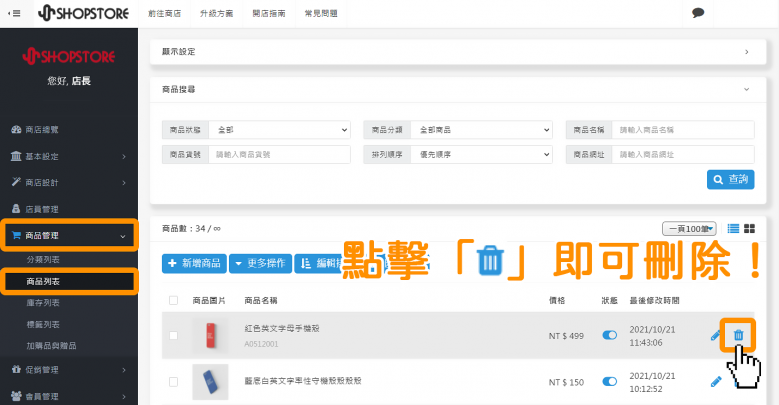如何新增/編輯/刪除商品(單一規格)
2021-10-20
【目錄】
一、單一規格商品-新增
二、單一規格商品-前台顯示
三、商品-編輯
四、商品-刪除
說明:店家可以依照文內步驟,新增並上架您的「單一規格」商品!
一、單一規格商品-新增

登入Shopstore店家管理後台→前往「商品管理」→「商品列表」→點擊藍色按鈕「新增商品」。
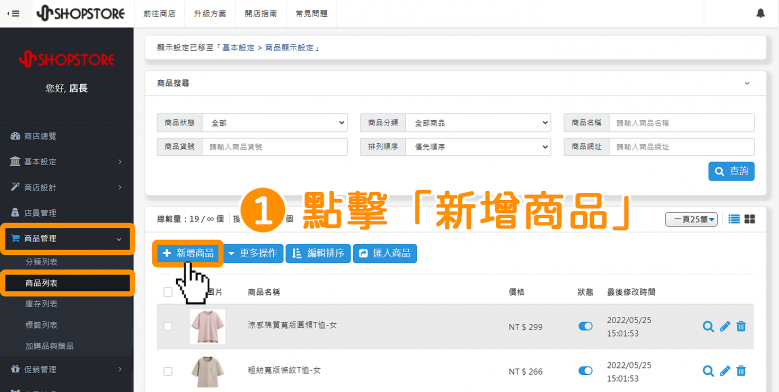

在「選擇類型」選擇「贈品」。在「商品圖片」區塊內,點擊「 」做單張/多張圖片上傳。
」做單張/多張圖片上傳。
*區塊左上方的「建議尺寸」提供店家做參考。
*目前於圖片的部分,平台上限為最多提供 8 張。
*圖片的容量,需在 2MB 以下,方可上傳成功!
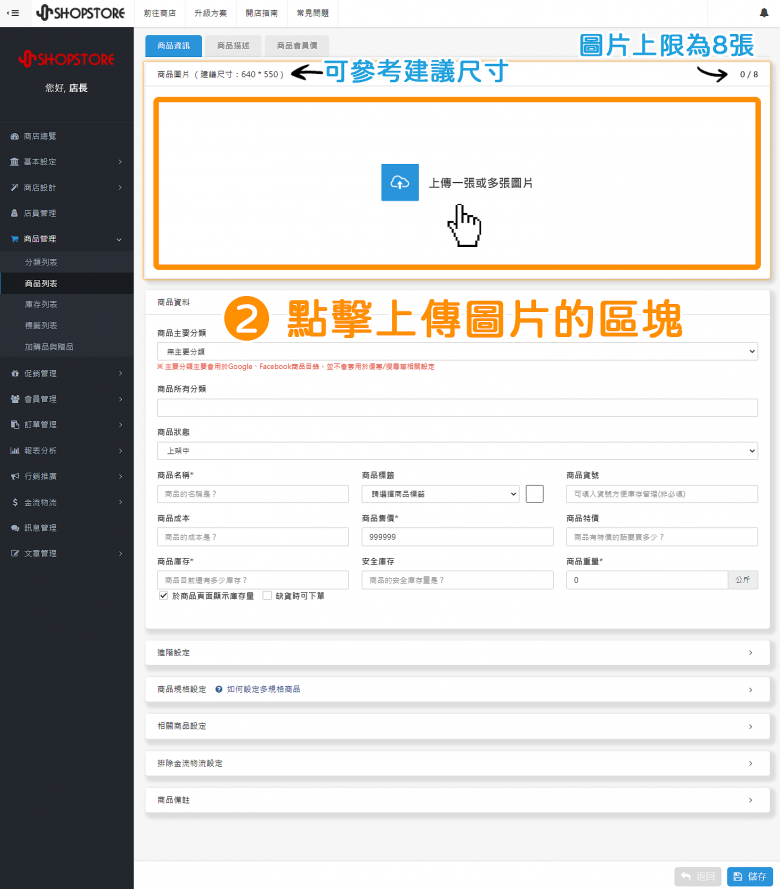

上傳完成商品圖片後,即可下滑頁面至「商品資料」區塊→輸入商品的相關資料。
*如店家在上傳圖片後,需要做圖片左右方向、尺寸裁切的調整,都可以點擊圖片下方的「編輯圖片」按鈕,即可做微調。
❖ 商品主要分類:此分類選擇,將會應用於當店家再做 Google、Facebook 商品目錄上傳時,提供予 Google、Facebook 的分類資料,因此並非應用於店家前台的分類顯示。
❖ 商品所有分類:店家可以將此商品,選擇所歸屬的商品分類(可複選)。
❖ 商品狀態:可調整此商品為「上架」/「下架」。
❖ 商品名稱:可輸入此商品於前台顯示的商品名稱。
❖ 商品標籤:如店家尚未設定標籤,可以前往「商品管理」→「標籤列表」做新增,之後再進入此商品頁面,選擇想要套用的標籤(例如:熱銷、預購)。
❖ 商品貨號:如店家對貨號較無概念,可以閱讀此篇文章:如何使用「商品貨號」編碼與設定? 簡單了解的!
❖ 商品成本:可輸入此商品的商品成本。
❖ 商品售價:可輸入此商品的售價(原價)。
❖ 商品特價:可輸入此商品的特價。
❖ 商品庫存:可輸入此商品目前的庫存數量。
❖ 於商品頁面顯示庫存量:如勾選項,於前台商品名稱下方即會顯示此商品目前的庫存數量。
❖ 缺貨時可下單:如勾選此項,顧客可以於商品庫存為0時,仍可繼續下單購買,此時,商品庫存就會以「負數」顯示。
❖ 安全庫存:建議店家可以設定此欄位,因如店家有設定,當「商品庫存」低於店家所設定的「安全庫存量」時,系統即會發送 EMAIL 予店家做通知,店家即可以斟酌是否需要再叫貨或是下架的。
❖ 商品重量:➀ 如此商品重量的單位為公克,店家可以輸入例如:0.1、0.5等小數點。➁ 如店家有需要使用「蝦皮商品同步」的功能,此欄位為<必填>。➂ 如不需設定重量,可保持統預設 0 即可。
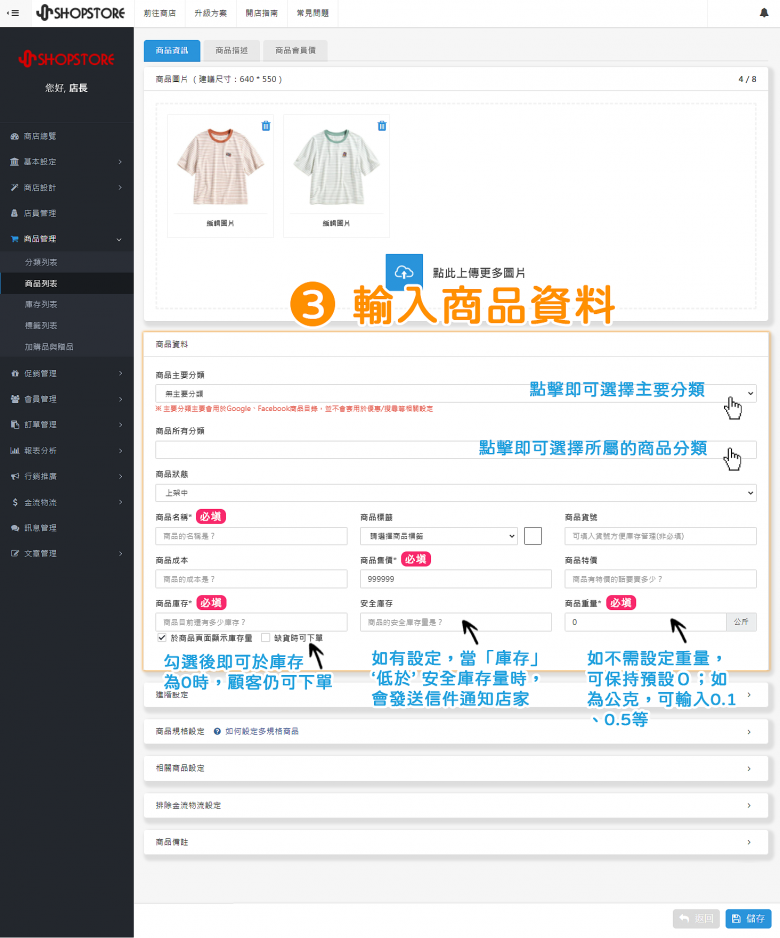

確認設定的資訊皆正確後,點擊下方「進階設定」將區塊做展開。
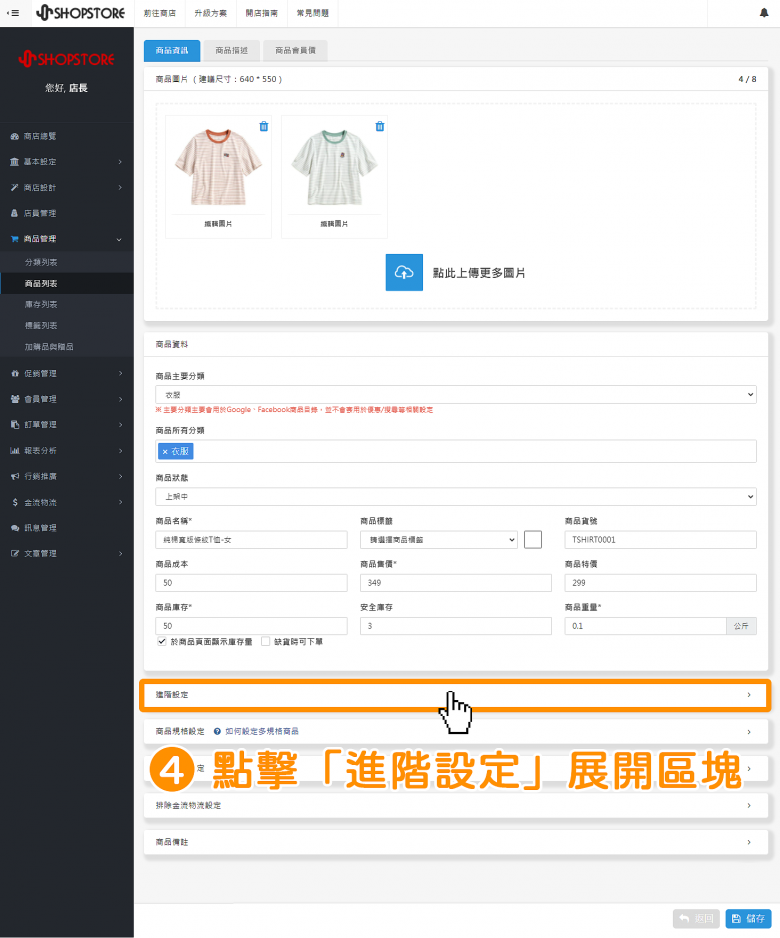

輸入「進階設定」內的其他商品相關資料。
❖ 商品銷量:系統會自動計算,顧客有下單此商品,且訂單狀態為「已完成」,才會列入計算銷量。店家也可以手動輸入銷量,並決定是否勾選「於商品頁面顯示銷量」的選項。
❖ 最低購買數量:可設定此商品購買的最低購買數量。
❖ 最高購買數量:可設定此商品購買的最高購買數量。
❖ 商品網址:此欄位會預設代入,店家在剛剛上方設定「商品貨號」欄位內的編碼,店家可以再手動做更改的。
❖ 預計上架時間:➀ 可設定此商品預計上架的時間。➁ 如有設定此欄位,請務必將「商品狀態」調整為下架中,當時間來到店家設定的預計上架時間,系統即會自動更新狀態為「上架中」。
❖ 預計下架時間:可設定此商品的預計下架時間。
❖ 商品售完提示:當商品庫存為0時,系統會預設在商品列表的「加入購物車」按鈕,更新顯示文字為「補貨中」;在「商品內頁」會更新未顯示為「有貨通知我」。那這邊也提供店家可以自由設定顯示文字,輸入後,會統一套用前述兩個位置。
❖ SEO-Title、SEO-Description:詳細設置,可參考此篇文章:SEO好簡單!新手也能輕鬆設定關鍵字!
❖ 預購功能:如開啟此功能,於前台商品相關頁面即會顯示店家設定的「預購提示」,並且在下單時,會顯示「*此商品為預購商品」的提示文字。
❖ 自動啟用預購功能:如開啟此功能,當商品庫存為0時,即會自動勾選「缺貨時可下單」、開啟「預購功能」、顯示所設定好的「預購提示」。
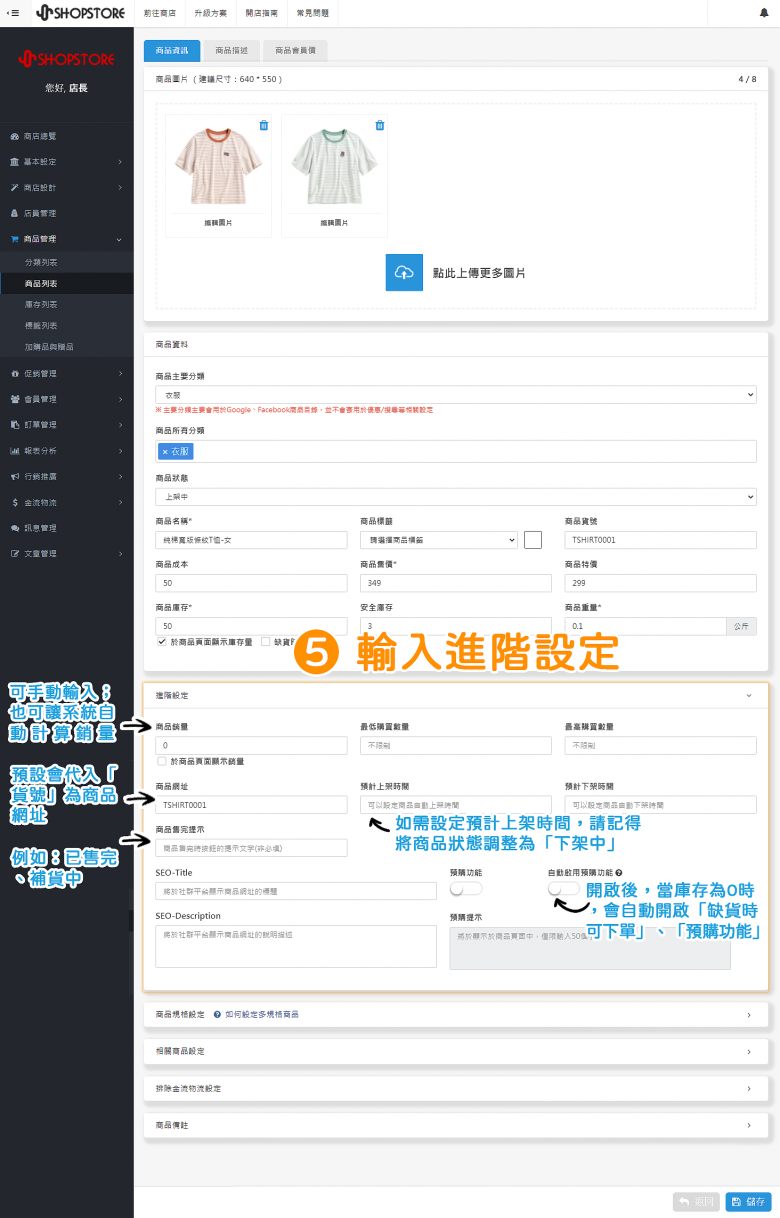

確認設定的資訊皆正確後,點擊「相關商品設定」將區塊做展開。
*點擊「進階設定」區塊標題右方的「 」,可將此設定區塊做收合。
」,可將此設定區塊做收合。
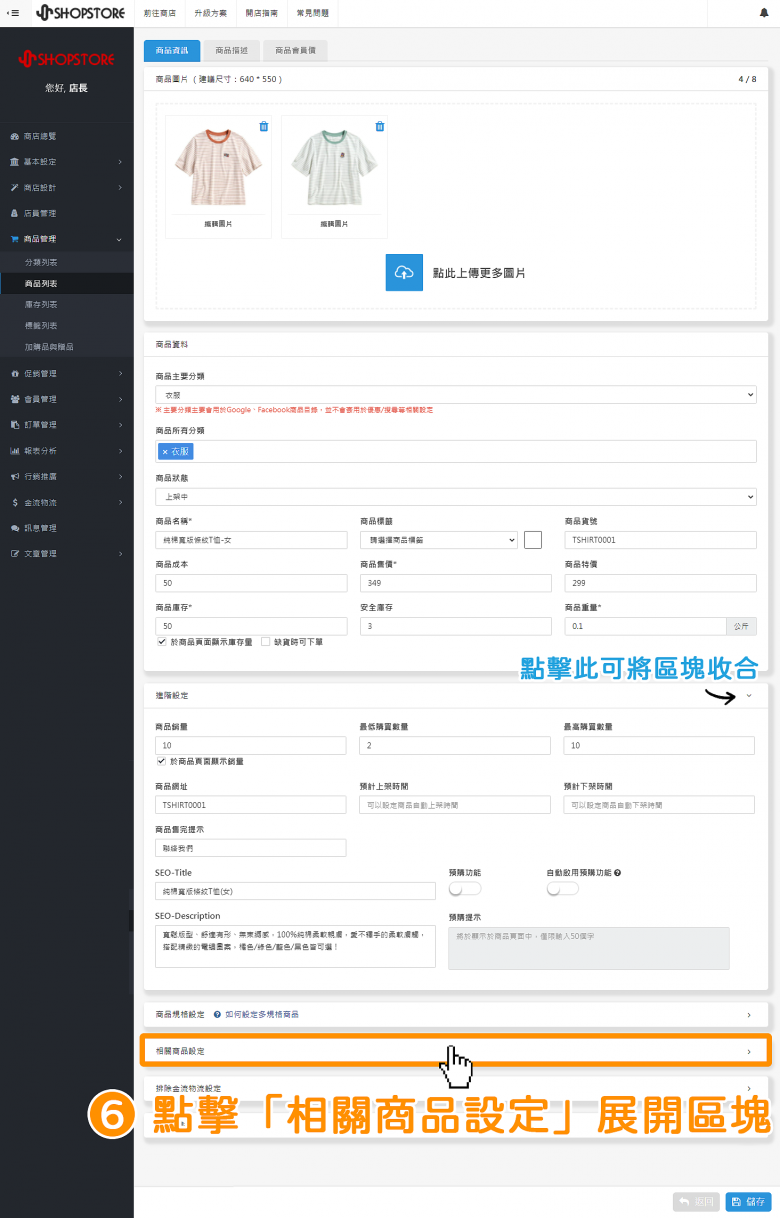
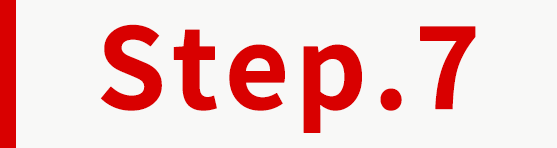
點擊中間「選擇相關商品」區塊,選擇商品。
*也可以勾選左上方的「自動帶入商品分類的隨機商品」,如此,系統即會帶入您此商品所設定「商品所有分類」分類內的隨機商品。
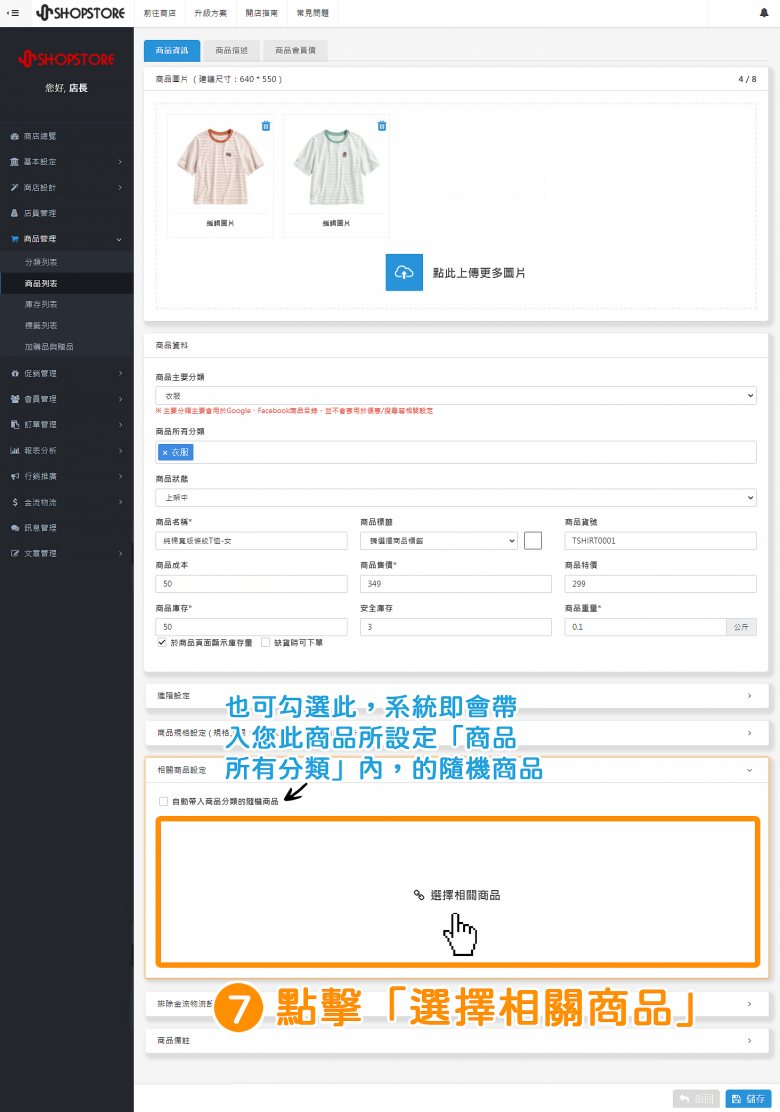
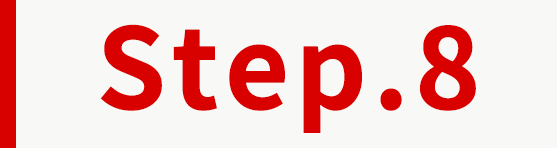
確認設定的資訊皆正確後,點擊「排除金流物流設定」將區塊做展開。
*點擊「相關商品設定」區塊標題右方的「 」,可將此設定區塊做收合。
」,可將此設定區塊做收合。
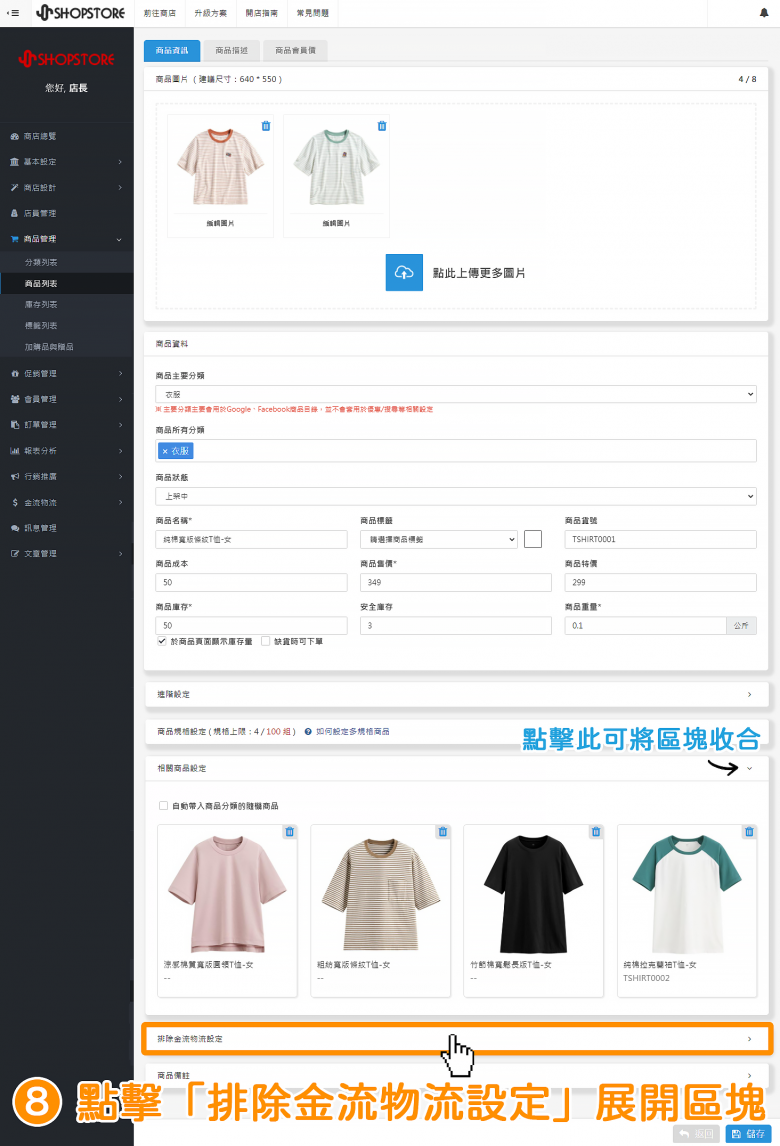
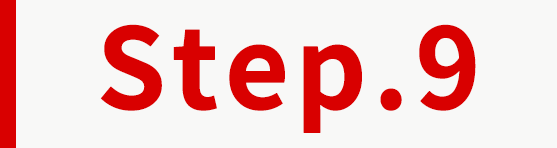
在「排除金流方式」與「排除物流方式」的欄位做點擊,即可以選擇此商品想排除的金物流。
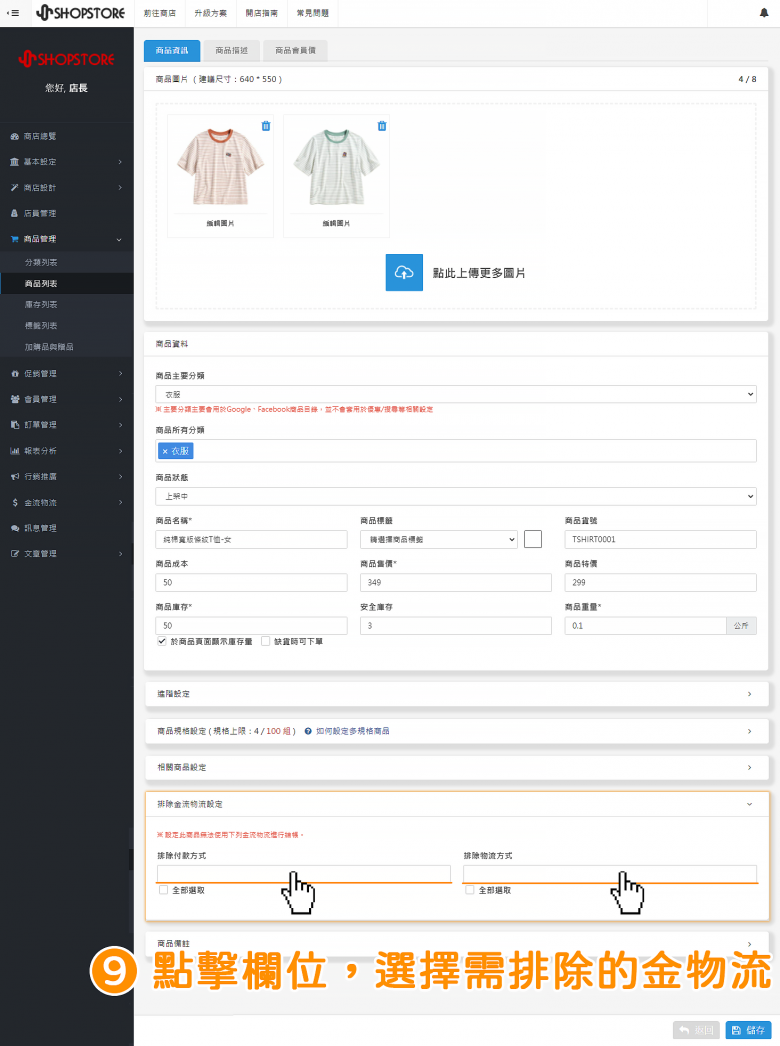
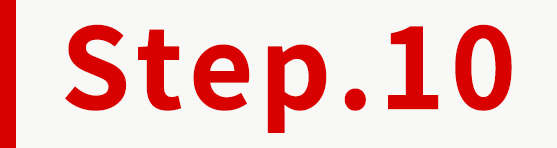
確認設定的資訊皆正確後,點擊「商品備註」將區塊做展開。
*點擊「排除金流物流設定」區塊標題右方的「 」,可將此設定區塊做收合。
」,可將此設定區塊做收合。
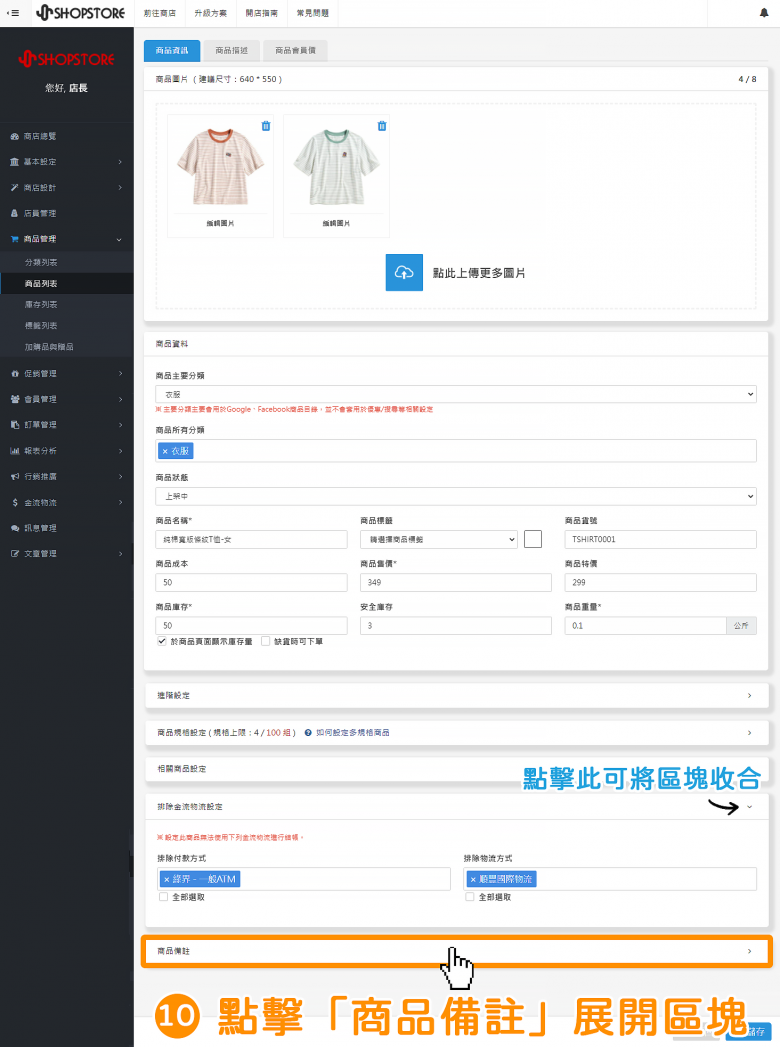
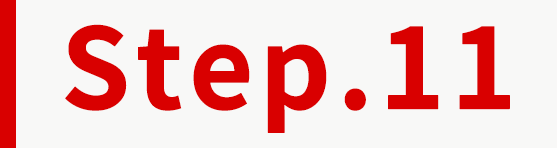
在此可輸入您此商品需要備註的說明事項。
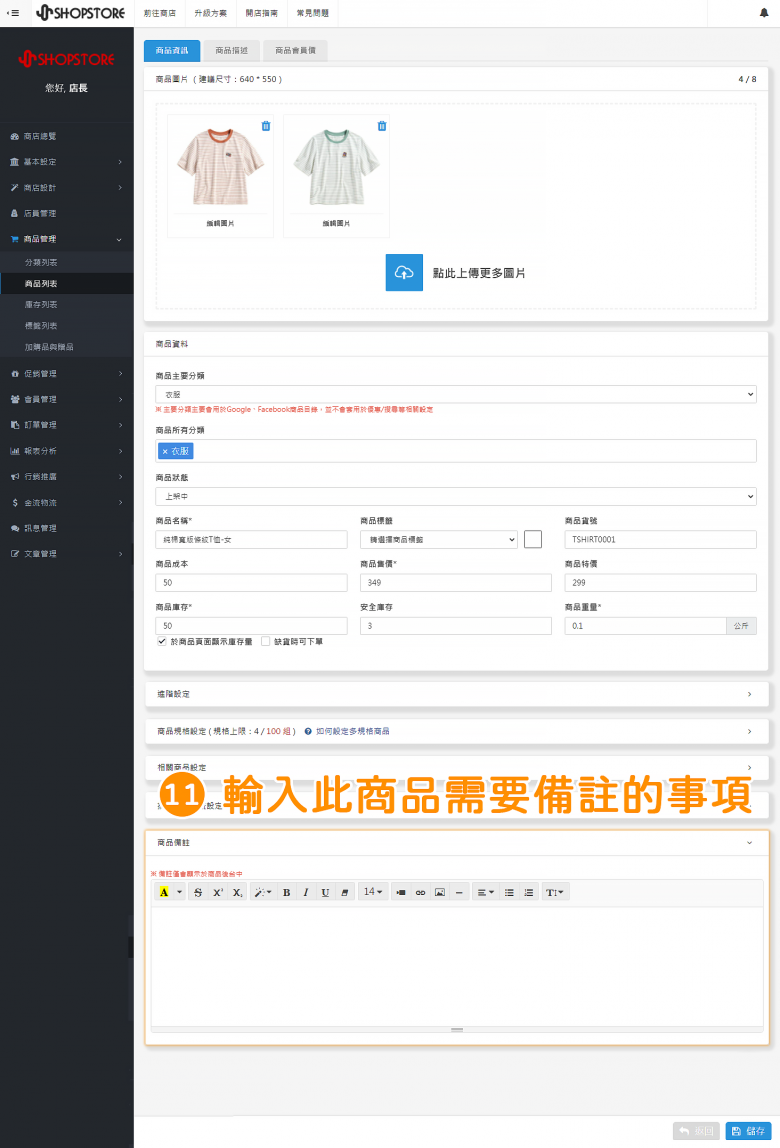
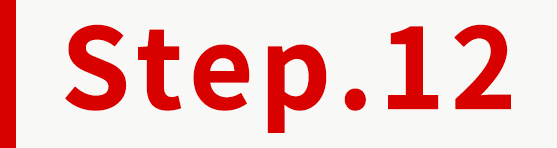
確認設定的資訊皆正確後,上滑頁面至頂部,點擊「商品描述」頁籤。
*點擊「商品備註」區塊標題右方的「 」,可將此設定區塊做收合。
」,可將此設定區塊做收合。
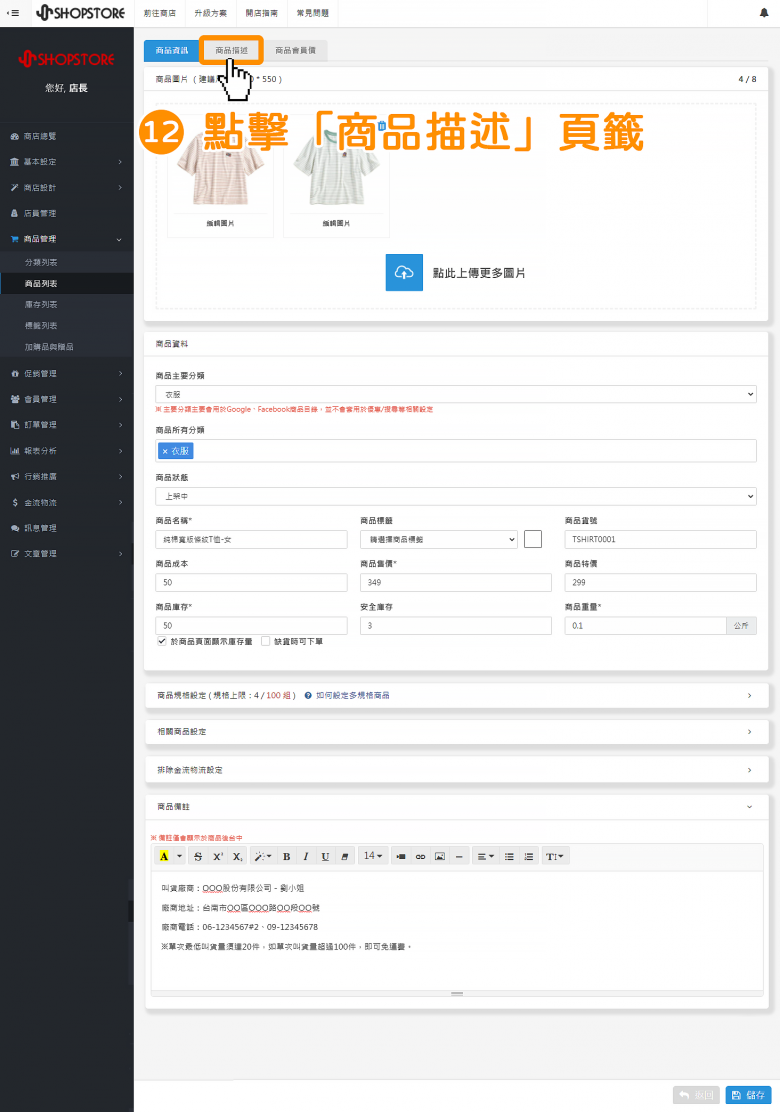
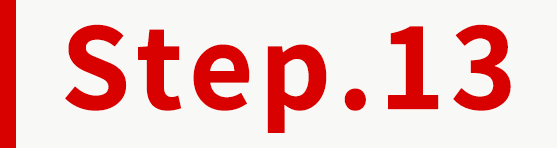
在此,即可輸入「商品描述」與「尺寸表(商品Q&A)」。
*在下方的「尺寸表」區塊,是為小編先前有修改頁面標題,系統預設的話,會是為顯示「商品Q&A」的。
*請勿從其他平台/軟體,直接將文字、圖片等複製過來此欄位,因在複製過程當中,會一併複製到其他平台/軟體的程式碼,因此如若造成跑版等情形,請店家自行調整。
*或是如店家從其他平台/軟體將文字、圖片等複製過來時,請務必再將文字全選,並點擊上方編輯器內的「 」清除格式按鈕,再做修改並儲存。
」清除格式按鈕,再做修改並儲存。
❖ 頁面標題:可自由設定於前台商品內頁顯示的此頁籤名稱。
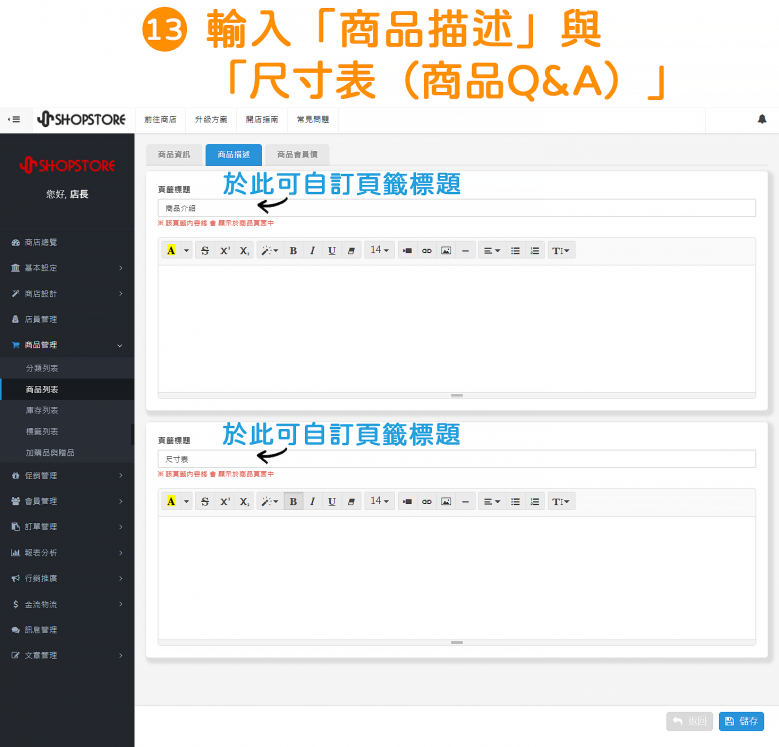
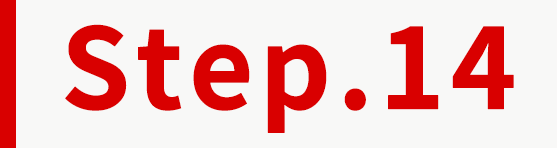
點擊上方「商品會員價」頁籤→點擊下方藍色按鈕「新增會員價」。
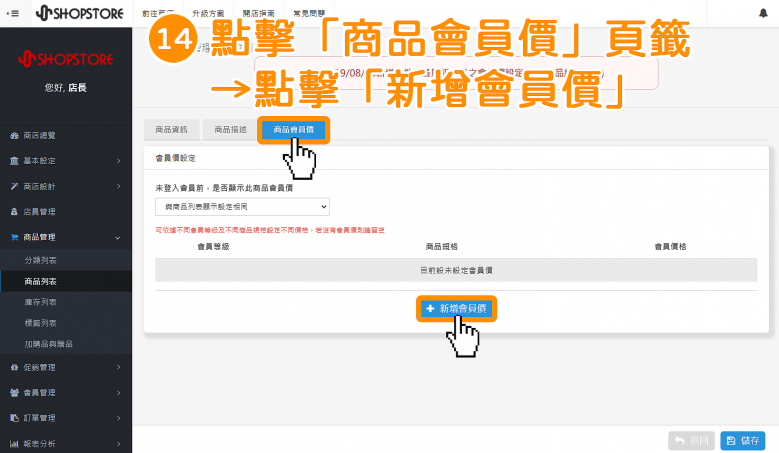
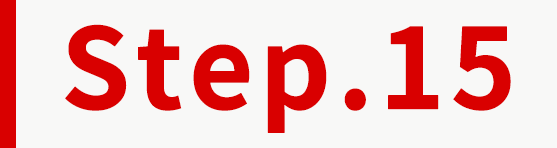
設定會員價相關資訊。
❖ 會員等級:點擊下拉選單後,即會顯示店家所有的會員等級可做選擇。
❖ 商品規格:點擊下拉選單後,即會顯示所有店家在「商品規格設定」內所設定的規格,可做選擇。
❖ 未登入會員前,是否顯示此商品會員價:可選擇顧客在您商店,尚未登入會員時,是否顯示會員價格,以刺激顧客註冊成為會員。
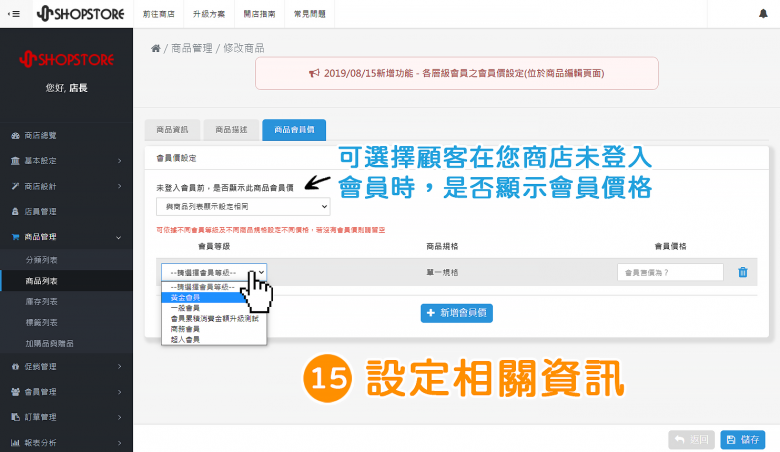
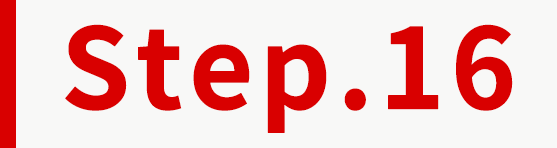
確認資料皆正確後→點擊右下角藍色按鈕「儲存」。
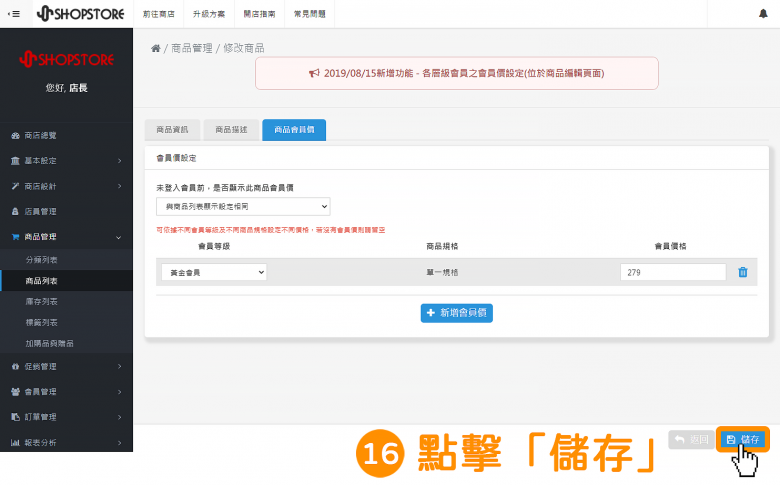
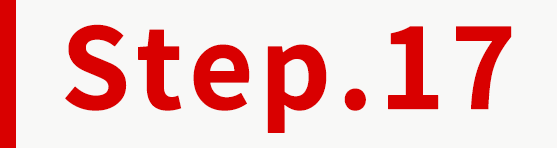
此時,剛所新增的商品,即會顯示於列表上。
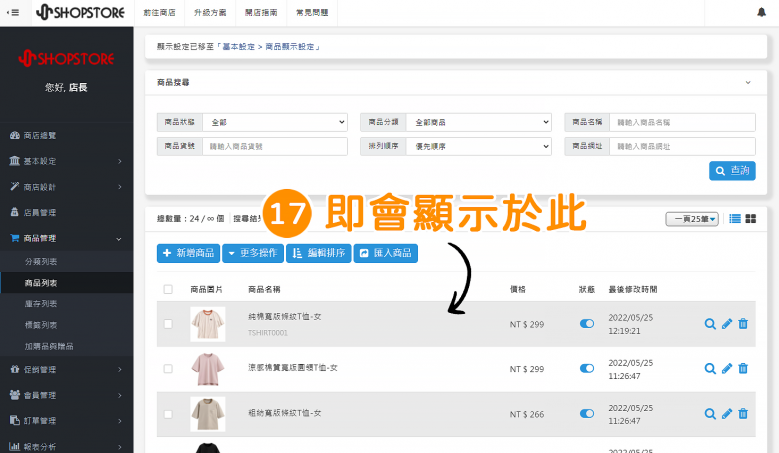
二、單一規格商品-前台顯示
新增完成商品後,店家即可以在前台「商品列表」內,觀看到剛所新增的商品,並且點擊進入到「商品內頁」後,可以觀看到商品的完整資訊。

三、商品-編輯
登入Shopstore店家管理後台→前往「商品管理」→「商品列表」→在想要編輯的商品,點擊右方「 」鉛筆圖示,即可進行編輯。
」鉛筆圖示,即可進行編輯。

四、商品-刪除

登入Shopstore店家管理後台→前往「商品管理」→「商品列表」→在想要刪除的商品,點擊右方「 」垃圾桶圖示,即可將此商品做刪除。
」垃圾桶圖示,即可將此商品做刪除。